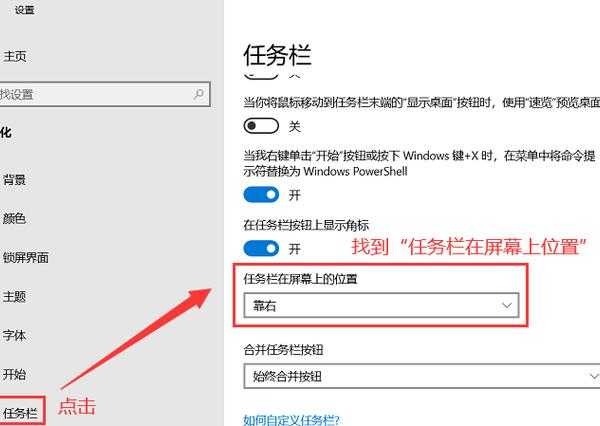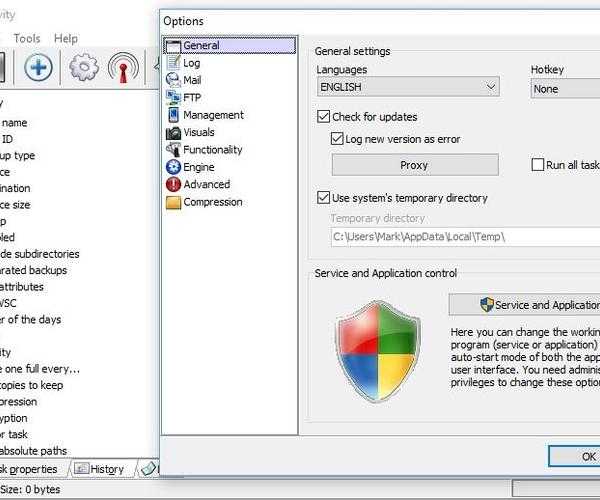别小看它!你的window7 任务栏,其实是个效率神器
前言:被我们忽略的“老伙计”
大家好,我是你们的老朋友,一个喜欢折腾电脑的技术博主。今天咱们不聊那些高大上的新系统,就来聊聊我们最熟悉、几乎天天见面的“老伙计”——
window7 任务栏。
你是不是也这样:每天上班第一件事就是点开任务栏上的图标,开始一天的工作?但你可能没意识到,这个看似简单的
window7 任务栏里,其实藏着不少能让你工作效率翻倍的秘密。很多朋友,包括一些用了多年Windows 7的老用户,对它的功能也只是停留在“打开程序”和“切换窗口”上,这实在是太可惜了!
今天,我就带你重新认识一下这位“老朋友”,分享几个我亲测有效、能极大提升办公效率的
window7 任务栏使用技巧,保证让你看完直呼“原来还能这样!”。
一、基础入门:快速认识你的window7 任务栏
1.1 任务栏的“标准配置”
我们先来快速过一遍
window7 任务栏的基本构成,这对后面的技巧理解很重要:
- 开始菜单按钮:位于最左侧,是所有程序的起点。
- 程序图标区:中间最大的区域,用于固定和显示正在运行的程序。
- 通知区域(系统托盘):最右侧,显示时间、网络、音量以及后台程序的图标。
- 显示桌面按钮:最最右边那个几乎看不见的小矩形,鼠标放上去可以临时预览桌面,点击则快速显示桌面。
这个经典的布局,正是Windows 7系统设计的一大亮点,它让多任务管理变得直观而高效。接下来,我们就深入挖掘它的潜力。
1.2 个性化你的“工作台”
一个好的
window7 任务栏设置是高效工作的第一步。右键点击任务栏空白处,选择“属性”,这里有几个关键设置:
- 锁定任务栏:建议勾选,防止误拖动。
- 自动隐藏任务栏:如果你需要更大的屏幕空间,比如写代码或做设计,可以开启这个window7 任务栏隐藏功能。
- 使用小图标:同样是为了节省垂直空间,让任务栏更紧凑。
- 任务栏按钮:建议选择“从不合并”,这样每个窗口都会独立显示,切换时一目了然。
完成这些基础设置,就相当于为你高效的工作流程打下了坚实的地基。
二、效率飞跃:高手都在用的任务栏核心技巧
2.1 “程序锁定”与“跳转列表”的妙用
这是
window7 任务栏最核心、也最实用的功能之一!
如何固定常用程序? 太简单了!把你每天必用的软件(比如Word、Excel、浏览器)打开,然后在任务栏对应的图标上右键,选择“将此程序锁定到任务栏”。以后即使关闭程序,它的图标也会一直留在那里,一键就能打开。
跳转列表(Jumplist)才是精髓! 右键点击一个已锁定的程序图标(比如Word),你会看到一个最近打开过的文档列表。这意味着你可以
快速访问最近使用的文件,而不用先打开软件再去找文件。对于程序员来说,右键IDE图标可以直接打开最近的项目;对于设计师,右键PS图标可以快速打开最近的素材。这个
window7 任务栏跳转列表功能,至少能帮你每天节省10分钟找文件的时间!
2.2 快捷键组合,让你的手不离键盘
真正的效率高手,能不用鼠标就尽量不用鼠标。下面这几个快捷键,请你一定要记住:
- Win + 数字键(1, 2, 3...):这可能是Windows 7最伟大的快捷键了!任务栏上从左到右的程序图标,分别对应数字1、2、3...。按`Win+1`快速启动或切换到第一个程序,`Win+2`对应第二个,以此类推。熟练之后,软件切换行云流水。
- Win + T:在任务栏的程序图标间循环切换,可以配合回车键打开。
- Win + 空格:临时预览桌面(Aero Peek效果),松开键恢复。
当你熟练掌握这些
window7 任务栏快捷键,你会发现自己处理多任务的速度有了质的提升。
三、场景实战:不同岗位的专属任务栏优化方案
3.1 文案/办公人员
你的
window7 任务栏可以这样安排:
- 固定程序:Word, Excel, PowerPoint, 浏览器, 邮件客户端。
- 技巧:利用Word的跳转列表快速打开最近写的报告;利用浏览器的跳转列表快速打开常看的新闻网站或后台管理系统。这样一套window7 任务栏设置下来,所有工作入口都井然有序。
3.2 程序员/开发者
你的需求更复杂,任务栏可以这样优化:
- 固定程序:IDE(如VS Code, IntelliJ IDEA), 数据库工具, 命令行终端, 浏览器(用于查文档和调试), 笔记软件。
- 技巧:将同一个软件的多个实例分组(如果项目多),然后通过`Win+数字`在它们之间快速切换。合理规划图标顺序,让最常用的工具在触手可及的位置。
通过这样针对性的
window7 任务栏使用技巧配置,你的工作流会变得无比顺畅。
四、常见问题与解决(QA)
4.1 任务栏图标突然乱序或消失怎么办?
别慌,这通常是系统资源管理器的小故障。最简单的解决方法是:
- 同时按下`Ctrl + Shift + Esc`打开任务管理器。
- 找到“进程”选项卡里的`explorer.exe`。
- 右键点击它,选择“结束进程”。(别担心,桌面会暂时消失)
- 然后在任务管理器的“文件”菜单中,选择“新建任务运行...”,输入`explorer.exe`并回车。系统会重新加载桌面和任务栏,问题通常就解决了。
这个方法是修复很多
window7 任务栏问题的万能钥匙。
4.2 如何彻底隐藏通知区域的图标?
有些软件总喜欢在通知区域留个图标,看起来很乱。你可以:
右键任务栏 -> 属性 -> 通知区域 -> 自定义。在这里,你可以决定每个图标是“显示图标和通知”、“仅显示通知”还是“隐藏”。把不常用的都隐藏起来,让你的
window7 任务栏保持清爽。
五、总结与建议
好了,今天关于
window7 任务栏的分享就到这里。我们来简单总结一下重点:
- 打好基础:通过属性设置,把任务栏调整成你最顺手的样子。
- 核心技巧:善用“程序锁定”和“跳转列表”,这是效率的关键。
- 终极武器:熟练使用`Win+数字键`等快捷键,实现光速切换。
- 个性化:根据你的工作内容,定制专属的任务栏布局。
Windows 7作为一个成熟稳定的操作系统,其任务栏的设计经过了时间的考验,非常符合用户的使用习惯。花一点点时间优化你的
window7 任务栏,它回报给你的将是长期的高效和便捷。
希望这些小技巧能真正帮到你。如果你有更多关于
window7 任务栏优化的独门秘籍,欢迎在评论区分享出来,我们一起交流学习!
我们下期再见!